Note
L’accès à cette page nécessite une autorisation. Vous pouvez essayer de vous connecter ou de modifier des répertoires.
L’accès à cette page nécessite une autorisation. Vous pouvez essayer de modifier des répertoires.
Azure AI Custom Translator vous permet de générer des modèles de traduction qui reflètent la terminologie et le style de votre entreprise, de votre secteur d’activité et de votre domaine. L’apprentissage et le déploiement d’un modèle personnalisé sont simples et ne nécessitent aucune compétence en matière de programmation. Custom Translator vous permet de charger des fichiers parallèles, des fichiers de mémoire de traduction ou des fichiers zip.
Les documents parallèles sont des paires de documents dont un document (cible) est la traduction de l'autre (source). Un document de la paire contient des phrases dans la langue source et l’autre document contient ces phrases traduites dans la langue cible.
Avant de charger vos documents, consultez l’aide relatives à la convention d’affectation de noms et aux formats des documents pour vérifier que Custom Translator prend en charge votre format de fichier.
Guide pratique pour créer des ensembles de documents
La recherche de données de qualité dans le domaine est une tâche souvent difficile qui varie en fonction de la classification de l’utilisateur. Voici quelques questions que vous pouvez vous poser au fur et à mesure que vous évaluez les données disponibles :
Votre entreprise dispose-t-elle de données de traduction précédentes que vous pouvez utiliser ? Les entreprises ont souvent un grand nombre de données de traduction accumulées depuis de nombreuses années d’utilisation de la traduction humaine.
Disposez-vous d’une grande quantité de données monolingues ? Les données monolingues sont des données dans une seule langue. Si c’est le cas, pouvez-vous obtenir des traductions de ces données ?
Pouvez-vous analyser des portails en ligne pour collecter des phrases sources et synthétiser des phrases cibles ?
Supports d’apprentissage pour chaque type de document
| Source | Résultat | Règles à suivre |
|---|---|---|
| Documents d’apprentissage bilingues | Enseigne votre terminologie et votre style au système. |
Soyez libre. Toute traduction humaine dans le domaine est meilleure que la traduction automatique. Ajoutez et supprimez des documents au fur et à mesure, et essayez d’améliorer le score BLEU BLEU. |
| Documents de réglage | Effectue l'apprentissage des paramètres de la traduction automatique neuronale. | Soyez strict. Créez-les afin qu’ils soient mieux représentatifs de ce que vous allez traduire à l’avenir. |
| Documents de test | Calculer le score BLEU. |
Soyez strict. Créez des documents de test afin de mieux représenter ce que vous envisagez de traduire à l’avenir. |
| Dictionnaire d’expressions | Force la traduction donnée 100 % du temps. | Soyez restrictif. Un dictionnaire d’expressions respecte la casse. Tous les mots ou expressions figurant dans la liste sont traduits comme vous le souhaitez. Dans de nombreux cas, il est préférable de ne pas utiliser de dictionnaire d’expressions et de laisser le système apprendre. |
| Dictionnaire de phrases | Force la traduction donnée 100 % du temps. | Soyez strict. Un dictionnaire de phrases ne respecte pas la casse et convient parfaitement aux phrases courtes de domaine. La totalité (et pas seulement une partie) de la phrase soumise doit être identique à l’entrée de dictionnaire source Si seulement une partie de la phrase correspond, l’entrée n’est pas mise en correspondance. |
Guide pratique pour charger des documents
Les types de documents sont associés à la paire de langues sélectionnée lors de la création d’un projet.
Connectez-vous au portail Custom Translator. Votre espace de travail par défaut est chargé et une liste des projets créés précédemment s’affiche.
Sélectionnez le Nomde projet souhaité. Par défaut, le panneau
Manage documentsest sélectionné et la liste des documents précédemment téléchargés s’affiche.Sélectionnez Ajouter un ensemble de documents et choisissez le type de documents :
- Jeu d’apprentissage
- Jeu de test
- Jeu de réglages
- Jeu de dictionnaires :
- Dictionnaire d’expressions
- Dictionnaire de phrases
Sélectionnez Suivant.
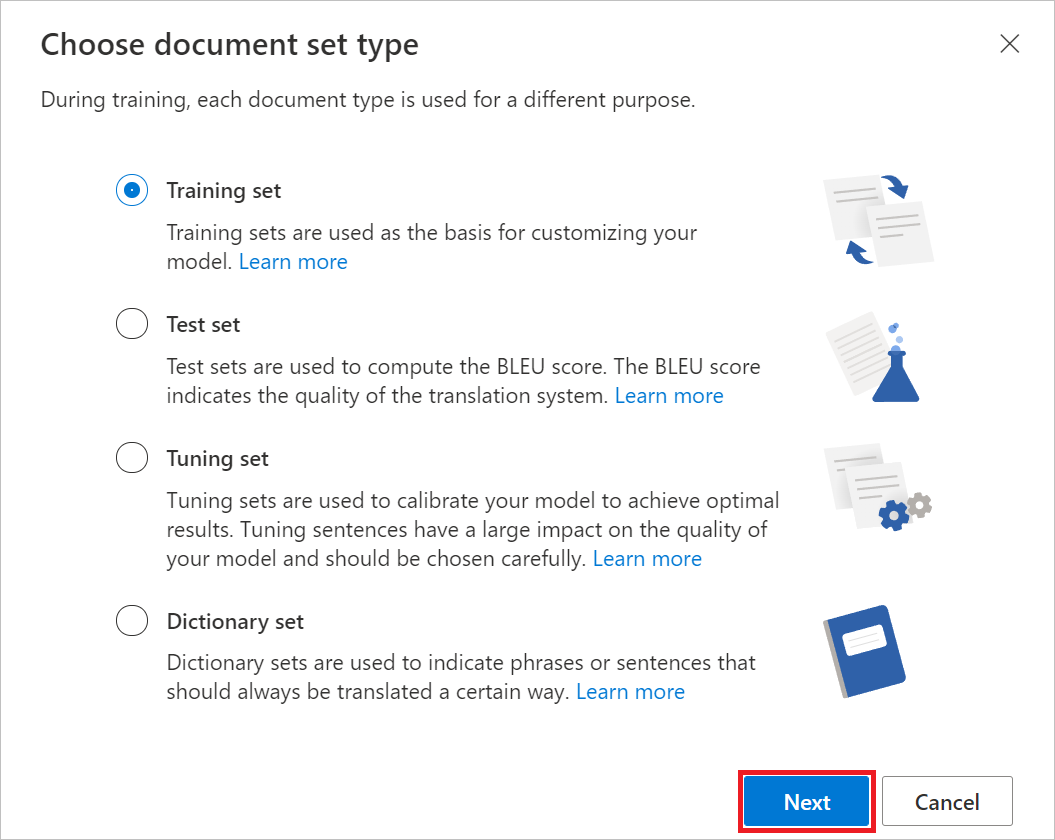
Notes
La sélection de Jeu de dictionnaires lance le dialogue Choisir un type de dictionnaire. Choisissez-en un et sélectionnez Suivant
Sélectionnez le format de vos documents dans les cases d’option.

- Pour les documents parallèles, remplissez le
Document set nameet sélectionnez Parcourir les fichiers pour sélectionner les documents source et cible. - Pour le fichier Mémoire de traduction (TM) ou Télécharger plusieurs ensembles avec ZIP, sélectionnez Parcourir les fichiers pour sélectionner le fichier
- Pour les documents parallèles, remplissez le
Sélectionnez Télécharger.
À ce stade, Custom Translator traite vos documents et tente d’extraire les phrases comme indiqué dans la notification de téléchargement. Une fois le traitement terminé, vous voyez la notification de chargement réussi.
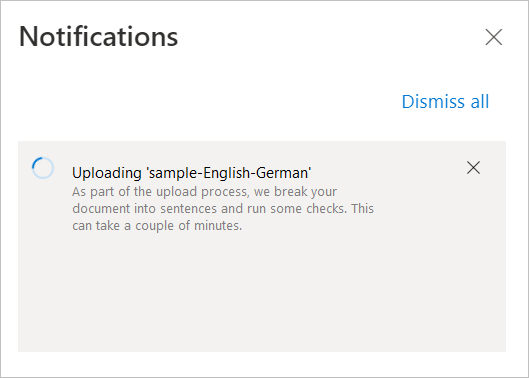
Afficher l’historique du chargement
À la page de l’espace de travail, vous pouvez afficher l’historique de tous les chargements des documents, tels que le type de document, la paire de langues, l’état du chargement, etc.
L’onglet historique de chargements montre l’historique à partir de la page de l’espace de travail portail Custom Translator.

Cette page affiche l’état de tous vos chargements passés. Elle affiche les chargements du plus récent au moins récent. Chaque statut de chargement montre le nom du document, créé par, l’état du chargement, la date du chargement, le nombre de fichiers chargés, le type de fichier chargé et la paire de langues. Vous pouvez utiliser filtrer pour rechercher rapidement des documents par nom, état, langue et plage de dates.
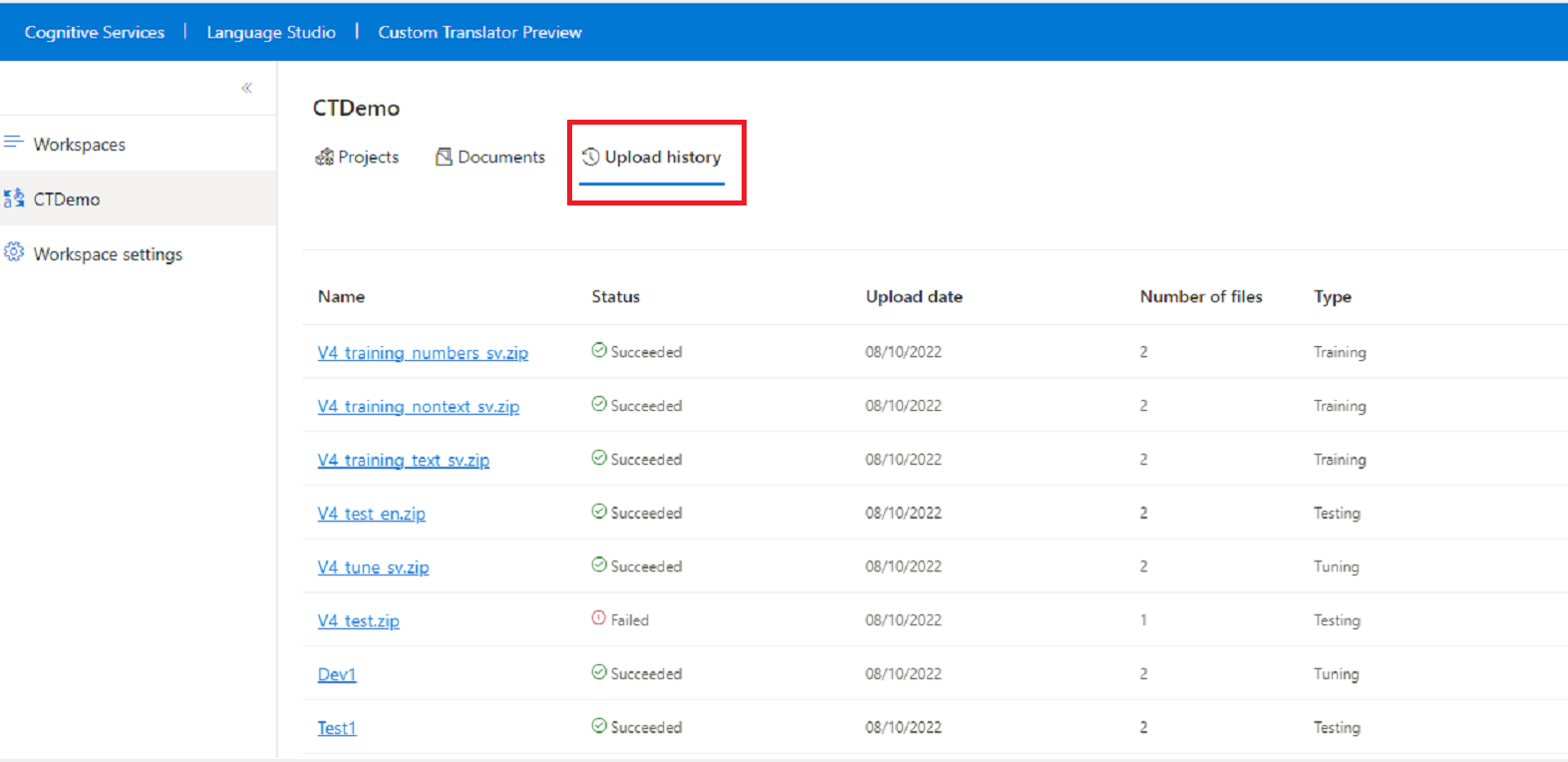
La page des détails de l’historique de chargement montre les fichiers chargés dans le cadre de l’état de chargement du fichier, la langue du fichier et le message d’erreur (en cas d’erreur de chargement).
Étapes suivantes
- Apprenez à former un modèle Azure AI Custom Translator.
- Découvrez comment tester et évaluer la qualité d’un modèle.
- Apprenez à publier un modèle Azure AI Custom Translator.
- Découvrez Comment traduire à l’aide de modèles personnalisés.
- Visitez le portail Custom Translator